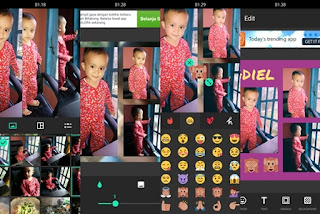Istilah dalam Instagram dan artinya - Sudah punya akun Instagram? Aku rasa kamu sudah memilikinya, kalaupun belum punya aku kurang yakin karena kamu mencari artikel istilah dalam Instagram ini 😄. Media sosial yang hanya berfokus pada foto dan video saja ini sangat digandrungi hampir semua kalangan di zaman ini, baik remaja sampai orang dewasa, dan termasuk dengan kamu, semua memiliki akun Instagram.
Nah, bagi pengguna awam, mungkin belum sangat familiar dengan sosial media milik Facebook ini, baik cara menggunakan Instagram, fitur pada Instagram maupun istilah-istilah dalam Instagram yang semua itu berbahasa Inggris.
Sebelum aku lanjut membahas berbagai istilah-istilah dalam Instagram, bagi kamu yang mungkin baru membuat akun Instagram, atau sudah lama memiliki akun Instagram tapi belum banyak mengerti tentang seluk beluk Instagram, artikel di bawah ini patut kamu baca-baca dulu, seperti:
Panduan Lengkap Cara Menggunakan Instagram Bagi Pemula
Pengertian Instagram, Sejarah, dan Fitur-fiturnya
Cara Upload Foto di Instagram
Bila kamu sudah sangat familiar dengan Instagram, tau sejarah Instagram, tau fitur Instagram, cara upload foto atau video di Instagram, dan lainnya. Nah, sekarang saat nya kita akan membahas berbagai macam
istilah dalam Instagram dan artinya lengkap.
Daftar Istilah Dalam Instagram Dan Artinya
Munculnya berbagai istilah dan singkatan dalam Instagram karena adanya interaksi sesama penggunanya. Bila dulu saat Twitter masih merajai
sosial media, banyak istilah-istilah yang sering kita dengar, seperti follow, hashtag, mention, trending topic, dan lain sebagainya.
Nah, saat Instagram muncul, banyak istilah-istilah baru yang bermunculan. Apa saja istilah-istilah tersebut? Berikut beberapa daftar istilah dalam Instagram dan artinya:
1. Bio
Arti bio dalam Instagram yaitu biography, atau biodata kita kalau diterjemahkan dalam bahasa Indonesia. Bio letaknya di bawah nama Instagram kamu. Kamu bebas mau menulis apa saja di bio ini supaya orang atau pengikut kamu kenal sama kamu, misal alamat tempat tinggal kamu, informasi kontak, atau kata-kata yang kamu banget.
2. Caption
Arti caption dalam Instagram yaitu keterangan atau judul pada gambar atau video yang akan kamu posting. Agar terlihat lebih menarik kamu bisa menulis banyak atau sedikit keterangan di foto foto/video yang kamu upload, dan nanti akan terlihat di bawah foto tersebut.
Lihat juga:
Akun Instagram dengan followers terbanyak di Indonesia
Akun Instagram dengan followers terbanyak di dunia
3. Comment
Nah ini kedengaran dari namanya saja pasti kamu tau, yaitu komentar. Yaitu mengomentari foto atau video orang di Instagram.
4. Like
Sama di Facebook, yaitu suka, atau menyukai foto dan video pada Instagram, caranya bisa klik ketuk 2 kali pada foto atau video di Instagram atau klik di tanda love.
5. Followers
Arti followers di Instagram adalah pengikut, yaitu orang yang mengikuti kita, jadi bila kita posting sesuatu di Instagram, baik itu video atau foto, makan followers kita yang pertama yang akan melihatnya ketimbang yang bukan followers kita.
6. Hashtag
Arti kata hashtag di Instagram adalah tagar, yaitu kata atau frase tanpa spasi yang diawali dengan simbol hash (#). Hashtag fungsinya untuk mengelompokkan foto yang kita upload agar mudah di cari. Misal kita upload foto makanan, paling rinci lagi adalah foto kamu lagi makan nasi goreng, contoh hashtag nya adalah #nasigoreng #kuliner #food #instafood dan lain sebagainya.
7. Private
Private atau privat adalah membuat akun Instagram kamu tergunci atau tergombok, jadi cuma followers kamu saja yang bisa mengintip dan melihat foto atau video di akun Instagram kamu.
8. Selebgram
Arti dari selebgram atau arti kata selebgram adalah selebritis/artis Instagram, yaitu orang yang terkenal di Instagram dan banyak pengikutnya. Kamu tau Ria Ricis (@riaricis1795)? Nah dia ini adalah selebgram yang followers nya cukup banyak. Mau jadi selebgram? Bisa kok, asal kamu kreatif, dan karya kamu berbeda dengan orang lain.
9. Following
Following adalah orang yang kita ikuti di Instagram, atau kebalikan dari followers. Bila kamu follows suatu akun, kamu akan jadi followers orang tersebut, nanti di beranda Instagram kamu akan muncul foto atau video orang tersebut, bila orang tersebut mengupload foto atau video.
10. DM
11. Spam Like
Arti spam like di Instagram adalah aktivitas menyukai keseluruhan atau semua foto yang ada di akun Instagram seseorang dengan tujuan berharap orang tersebut membalas melakukan like pada foto-foto di akun Instagram dia juga.
12. Follback
Arti follback dalam bahasa Indonesia adalah mengikuti balik. Biasanya pengguna Instagram yang baru saja follows akun Instagram kita berharap kita juga follows atau mengikuti dia balik. Dan dia akan meninggalkan kata "follback" di komentar foto, atau langsung mengirim "DM".
13. Done
Arti kata done dalam Instagram adalah selesai, maksudnya bila seseorang pengguna Instagram menyuruh kita melakukan melakukan follback, dan bila kamu sudah melakukan follback, makan kamu akan menjawabnya "done" atau selesai, baik itu di komentar foto atau di "DM".
14. Tag
Arti tag di Instagram adalah menyebut atua menandai salah satu pengguna Instagram baik di komentar ataupun di cantion foto yang di awali dengan "@" lalu memasukkan nama pengguna Instagram yang ingin kita sebutkan atau menandainya.
15. Mention
Arti mention pada Instagram sama dengan tag, yaitu menyebut atau menandai.
16. Unfollow
Arti unfollow di Instagram adalah berhenti mengikuti suatu akun.
17. Endorse
Pengertian endorse dalam Instagram adalah mempromosi suatu produk/jasa orang agar dapat dilihat oleh followers lalu menuju akun pedagang tersebut, istilahnya pasang iklan. Nah, biasanya akun-akun artis atau model yang memiliki banyak followers yang sering mendapatkan endorse yang banyak. Selain di bayar per posting, mereka juga dikasih gratis produk atau barang endorse tersebut. Menyenangkan bukan?
18. Paid Promote
19. Promot
Nah kalau promot mirip-mirip dengan endorse atau paid promote. Kalau endorse dan paid promote kita di hubungi oleh akun olshop buat mempromosikan produk/jasa mereka dan kita akan di bayar, tapi kalau promot kita di suruh oleh teman atau pengguna Instagram buat mempromposikan akunnya agar banyak yang follow, bisa gratis atau bayar, tergantung kesepakatan.
20. Repost
Arti repost di Instagram adalah mengupload ulang foto atau video orang di akun Instagram kita dan mengasih sumber dengan memention akun mereka.
21. Regram
Arti regram sama dengan repost, yaitu mengambil foto atau video orang dan memasukkannya di akun Instagram kita, dan mengasih sumber dengan memention akun mereka.
22. LFL/L4L
Arti lfl atau l4l di Instagram adalah
Like For Like. Aku sering dapat komentar di foto-foto aku lfl ini sehabis mereka like beberapa foto aku, dan aku membalasnya dengan like juga beberapa foto mereka biar adil gitu 😂.
23. F4F/FFF
Arti f4f di Instagram atau fff di Instagram adalah
Follow For Follow, jadi bila ada yang komentar begitu di foto kamu atau dimanapun di Instagram, berarti dia mengajak kamu untuk follow akun dia, dan kemudian dia akan follow balik kamu.
24. QOTD
Arti qotd di Instagram adalah
Question of The Day, yaitu kita bertanya sama followers kita untuk memberikan pertanyaan dan kamu jawab hari itu juga. Biasanya selebgram banyak yang melakukan hal ini di postingan Instagram mereka.
25. AOTD
Arti aotd adalah
Answer of The Day, nah ini adalah mengacu pada QOTD di atas, yaitu menjawab pertanyaan yang di tanya tadi di postingan berikutnya.
26. OOTD
Arti ootd di Instagram adalah
Outfit of The Day, istilah ini sering digunakan oleh fashion blogger atau selebgram yang ingin memamerkan atau menunjukkan pakaian yang dia gunakan pada hari itu dari atas sampai kebawah.
27. CWD
Arti kata cwd pada Instagram adalah
Comment When Done, yaitu bila ada yang komentar L4L atau L4F, maka bila perintah itu sudah kita lakukan, lalu kita balas CWD. Artinya kita sudah selesai melakukan perintah yang dia suruh (done).
28. NFO
Arti nfo adalah
New Followers Only, ini dikhususkan untuk followers terbaru, dan untuk followers lama tidak di wajibkan menanggapi postingan ini.
Lihat juga:
Cara jualan di Instagram agar laris manis
Cara upload foto di Instagram lewat PC
29. DMF
Arti kata dmf di Instagram adalah
Do Mine First, bila ada yang komentar begini di foto kita atau dimanapun di Instagram, berarti dia menyuruh kita melakukan dahulu, kemudian dia akan melakukannya juga, baik L4L atau L4F.
30. Like Back
Arti like back di Instagram adalah suka kembali. Biasanya pengguna Instagram melakukan banyak like di foto kita, sehabis itu mereka akan komentar "like back", yaitu berharap kita melakukan suka kembali pada foto-foto dia yang jumlahnya harus imbang juga.
31. U Turn
Arti u turn/you turn di Instagram artinya giliranmu. Biasanya orang sehabis melakukan bom like beberapa foto kamu dan akan mengomentari "u turn", berharap kita melakukan bom like pada foto dia juga.
32. Give Away
Arti giveaway di Instagram adalah memberikan hadiah secara gratis kepada followers nya. Biasanya selebgram atau artis yang banyak melakukan "GIVEAWAY". Untuk mengikuti Give Away ini kamu harus mengikuti peraturan yang ditentukan oleh mereka, biasanya mereka akan memberikan pertanyaan untuk kamu jawab.
33. Spam For Spam
Arti spam for spam di Instagram yaitu mengajak L4L atau L4F.
34. Yolo
Arti kata YOLO pada Instagram adalah You Only Live Once. Nah kalau dalam bahasa Indonesia yang artinya "kamu hanya hidup satu kali".
35. You First
Arti kata you first dalam Instagram adalah "kamu yang pertama".
36. Throwback Thursday
Istilah dalam Instagram lainnya adalah Throwback Thursday atau #ThrowbackThursday dan ada yang disingkat menjadi #tbt (tbt) biasanya banyak pengguna Instagram yang menggunakan hashtag tersebut atau menulis pada caption foto yang lama mereka unggah kembali untuk dikenang, atau kilas balik gitu.
Lihat juga:
Cara menambahkan banyak akun di aplikasi Instagram
Cara menonaktifkan Instagram secara permanen dan sementara
37. Latest Post
Arti kata latest post adalah postingan terbaru, contohnya foto yang dia foto hari ini dan langsung di upload ke Instagram hari ini juga, atau bisa juga habis di foto langsung di upload.
38. Ghost Followers
Ghost followers ini adalah salah satu pengguna Instagram yang sering mengunjungi profil Instagram kamu, melihat-lihat foto Instagram kamu atau snapgram kamu, tapi orang tersebut tidak like foto kamu, komentar ataupun follows akun kamu.
39. Snapgram
Snapgram itu apa sih? Apa itu Spapgram di ig? Snapgram sebenarnya adalah gabungan kata dari kata snapchap dan
Instagram stories. Mungkin karena Instagram membuat stories ini meniru Snapchap, maka banyak orang menyebutnya snapgram.
40. News Feed
News feed adalah postingan terbaru orang-orang yang kita ikuti. News feed dapat kamu lihat diberanda aplikasi Instagram kamu.
41. K/D
Arti k/d adalah keep or delete. Maksudnya adalah pertanyaan yang biasanya ditulis di caption oleh pengguna Instagram di postingan yang dia upload, mereka meminta pendapat kepada followers nya apakah foto tersebut dihapus atau tetap dipertahankan.
42. Swipe Up
Swipe UP ini artinya geser ke atas. Istilah ini terdapat pada postingan di Instagram stories. Bila kamu geser ke atas atau klik di bagian lihat selengkapnya maka akan terbuka halaman web yang yang orang tersebut taruh. Bagaimana cara menaruh link url di Instagram stories? Caranya agak sulit, yaitu akun Instagram kamu harus di ubah dulu ke
akun bisnis, lalu followers nya harus 10k ke atas.
43. Hedon
Kata hedon sekarang mungkin kamu sering mendengar, baik dari para selebgram, youtuber, dan lain nya. Lalu apa arti kata hedon? Hedon berasal dari kata hedonisme yang artinya boros atau menghambur-hamburkan uang. Contoh pemakaiannya:
A: Bro hedon dulu yuk!
B: Wah gila kamu, lagi tebal dompet ya
44. Arti K
Arti K di Instagram adalah seribu. Misal 1k, berarti satu ribu, 550k berarti 550.000 gitu. Disini maksudnya jumlah followers.
45. Arti M
Arti M di Instagram adalah sejuta. Maksudnya bila 1m jumlah followersnya berarti dia memiliki sejuta pengikut di Instagram.
46. Arti VC
Arti VC di Instagram adalah Video Call. Selain bisa panggilan biasa, sekarang kamu juga bisa video call loh di Instagram. Bila dulu orang ngajak vc pasti nanti minta nomor WA, nah sekarang sudah bisa langsung dari aplikasi ig nya.
47. Arti VCS
Arti VCS di Instagram adalah Video Call Sex. Nah ini aku tak mau menjelaskan panjang lebar :D
Lainnya:
Artis Business Inquiries
Business inquiries adalah pertanyaan bisnis. Biasanya menaruh informasi kontak seperti nomor hp dan alamat email. Bila ada yang ingin bekerja sama bisnis atau ingin endorse dengan pemilik akun tersebut, mereka bisa menghubungi alamat kontak yang telah ditaruh tersebut. Biasanya business inquiries ditaruh pada bio akun Instagram oleh para selebgram dan para artis.
Arti Min atau waktu min
Arti min di Instagram adalah waktu, yaitu berapa lama sebuah pesan dm di Instagram tidak kamu buka. Bila sudah empat minggu nanti bisa muncul tulisan 4 min, 2 min untuk dua munggu dan begitu seterusnya.
Arti diminta
Arti diminta di Instagram akan muncul sebelum akun yang kamu follow tersebut menyetujui kamu untuk mengikuti akun dia. Berarti bila orang tersebut belum menyetujui kamu, maka tulisan diminta akan muncul terus dan kamu tidak bisa melihat postingan dia. Kalau untuk akun yang tidak di gembok atau di private, tulisan diminta tidak akan muncul dan kamu bisa langsung mengikuti akun tersebut serta melihat postingannya.
Arti FI dalam Instagram
Arti fi dalam Instagram adalah first impression. Maksud nya kesan pertama orang ketika melihat kita di Instagram atau melihat akun kita, foto kita, saat dm, dan lain sebagainya.
Arti Desc
Arti desc di Instagram adalah kepanjangan dari describer. Artinya pendeskripsian tentang apa yang pertama kali dilihat. Bila ada yang tanya nanti kamu tinggal jawab hal-hal apa yang kamu ketahui dari orang tersebut.
Arti PAP
Arti PAP di Instagram adalah "post a pict". Berarti kawan kamu ingin kamu memposting gambar atau mengirim dia gambar tentang apa yang dia tidak tau atau yang membuat dirinya penasaran.
Arti Rate
Arti rate di Instagram adalah penilaian. Biasanya sering diminta oleh teman kamu untuk memberi penilaian terhadap dirinya. Dia akan menyuruh kamu memilih angka 1-10. Selain orang, ada juga yang menyuruh nilai pakaian nya, foto nya, dan lain-lain.
Arti Ship
Arti ship di Instagram adalah kepanjangan dari partnership atau kemitraan.
Nah itulah beberapa istilah-istilah dalam Instagram dan artinya. Bila ada yang salah mohon maaf dan kamu boleh mengkoreksinya di komentar. Bila ada yang kurang lengkap, silahkan di tambahkan di kolom komentar bila ada istilah-istilah baru atau istilah lainnya dalam Instagram yang kamu ketahui.
Istilah-istilah dalam Instagram di atas aku dapatkan dari pengalaman aku menggunakan Instagram sejak tahun 2014 sampai sekarang, dan ada juga beberapa istilah terbaru yang aku dapatkan dari bertanya sama teman yang sangat update dengan media sosial Instagram ini.
Semoga artikel
istilah dalam Instagram ini dapat bermanfaat bagi kamu yang baru menggunakan Instagram atau bagi kamu yang telah lama menggunakan Instagram tapi masih bingung dengan kata-kata dalam Instagram atau istilah-istilah di atas.
Selain artikel kumpulan istilah dalam Instagram dan artinya ini, lihat juga artikel menarik lainnya dari musdeoranje,net yang berkaitan dengan Instagram, seperti
cara menggunakan Instagram story, dan
cara mengetahui unfollowers Instagram.
Jangan lupa like, komen, share, dan subscribe blog ini untuk mendapatkan update artikel terbaru dari aku. Terimakasih!
Artikel lainnya:
Cara Menambah Followers Di Instagram
Cara Agar Like Foto Instagram Banyak
Cara Download Foto Di Instagram
Cara Download Video Di Instagram